Notizie.it
Il ripristino del Panasonic Toughbook con Windows 7 alle impostazioni originali di fabbrica è un ottimo modo per pulire la tua macchina e ripartire da zero. Il processo di ripristino rimuove i virus che possono rallentare la macchina, così come i files di sistema associati a vecchi programmi non più utilizzati. E’ anche una buona idea per ripristinare il tuo Panasonic Toughbook alle impostazioni originali di fabbrica prima di venderlo o di passarlo ad un amico o un parente.
Istruzioni
1. Riavvia il Panasonic Toughbook.
2. Premi il tasto “F2″ o il tasto “Canc” quando il logo Panasonic appare sullo schermo durante il processo di avvio.
3. Premi il tasto “F9″ quando appare il programma di Utilità di configurazione, quindi seleziona “Sì” e premi “Invio”.
4. Pigia il tasto “F10″, quindi seleziona “Sì” e premi “Invio” per riavviare il computer.
5. Premi il tasto “F2″ o “Del” quando appare il logo Panasonic per aprire il programma di Utilità di configurazione.
6. Inserisci il DVD di Windows 7 per il Panasonic Toughbook, prodotto di ripristino fornito con il notebook nell’unità DVD-ROM.
7. Evidenzia il menu “Exit” con i tasti freccia, quindi evidenzia “Sovrascrivi Avvio”. Scegli “UJDA760 DVD / CDRW,” quindi evidenzia e clicca su “Invio” per riavviare il pc.
8. Seleziona “Reinstalla Windows”, quindi fai clic su “Avanti”.
9. Seleziona “Sì, sono d’accordo alle disposizioni di cui sopra e desidero continuare!” quando si arriva al contratto di licenza, quindi fai clic su “Avanti”.
10. Seleziona “reinstallazione di Windows per l’intero disco fisso ai valori di fabbrica”, quindi fai clic su “Avanti”.
11. Fai clic su “Sì” per confermare che desideri ripristinare l’hard disk del Panasonic Toughbook alle impostazioni originali di fabbrica. Il processo di ripristino inizierà e durerà tra i 30 e i 60 minuti, a seconda delle dimensioni del disco rigido e la quantità di informazioni memorizzate su di esso.
12. Rimuovi il DVD di ripristino prodotto dalla Panasonic e fai clic su “OK” per spegnere il tuo computer portatile.
13. Accendi il computer per impostare e personalizzare il tuo Panasonic Toughbook con Windows 7.
Post Originale:
Come ripristinare Windows 7 su un Toughbook Panasonic